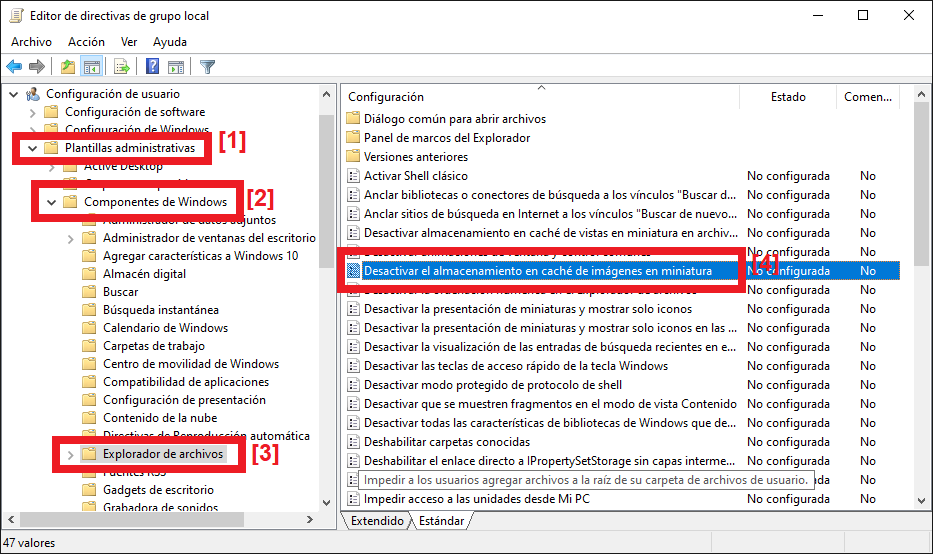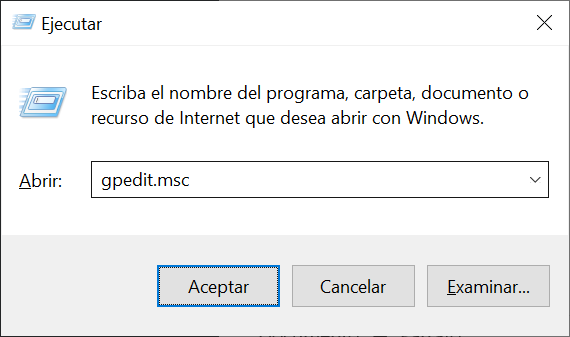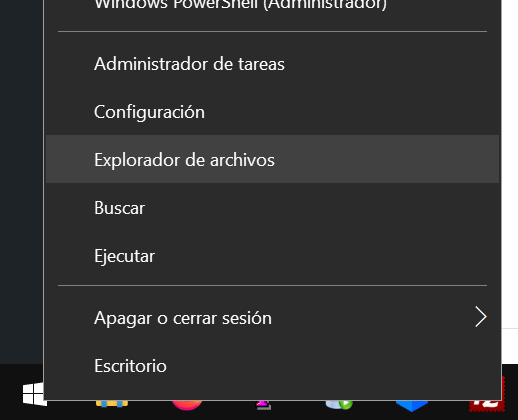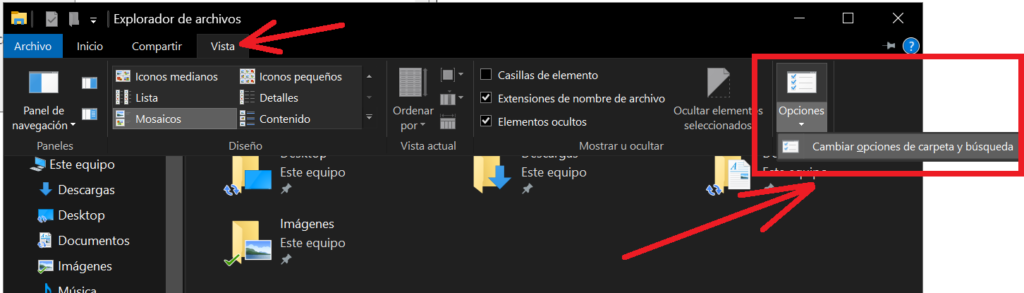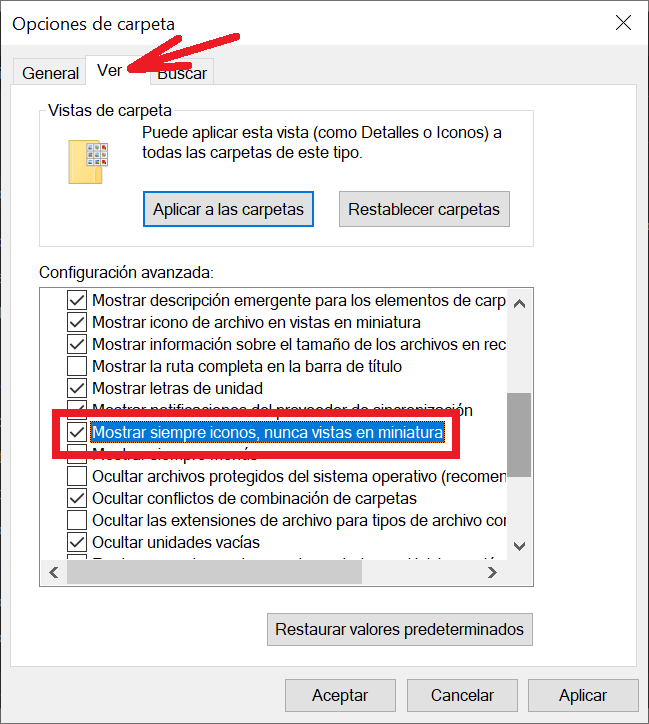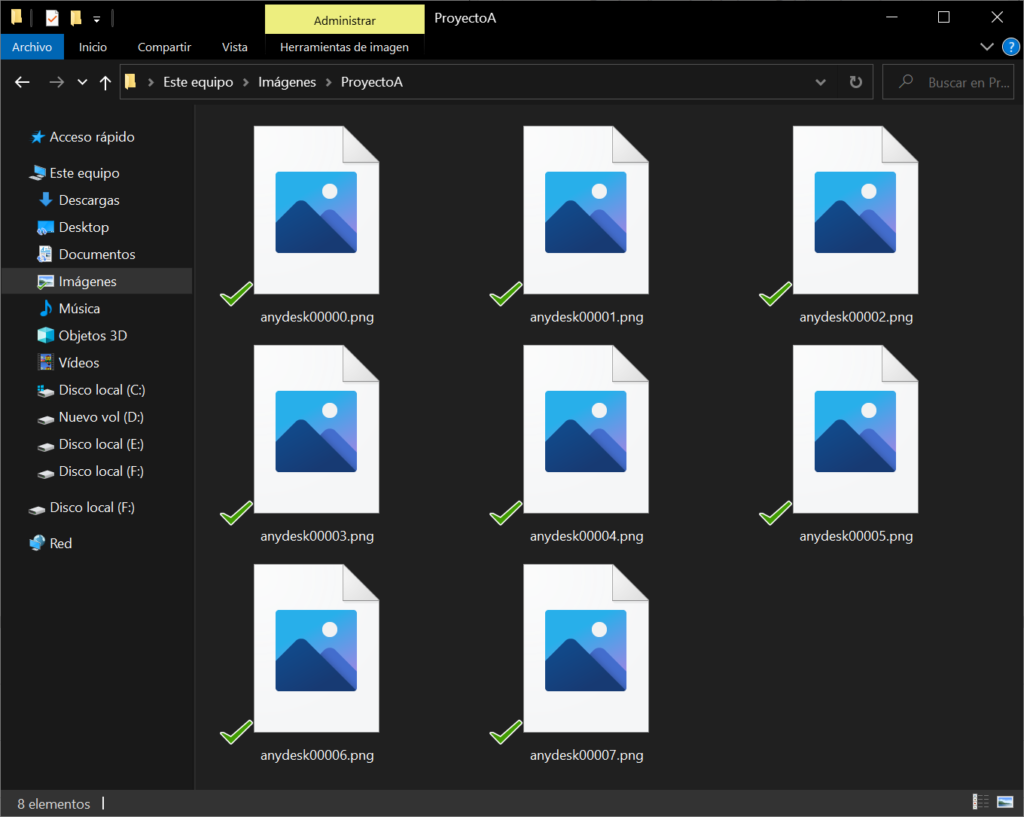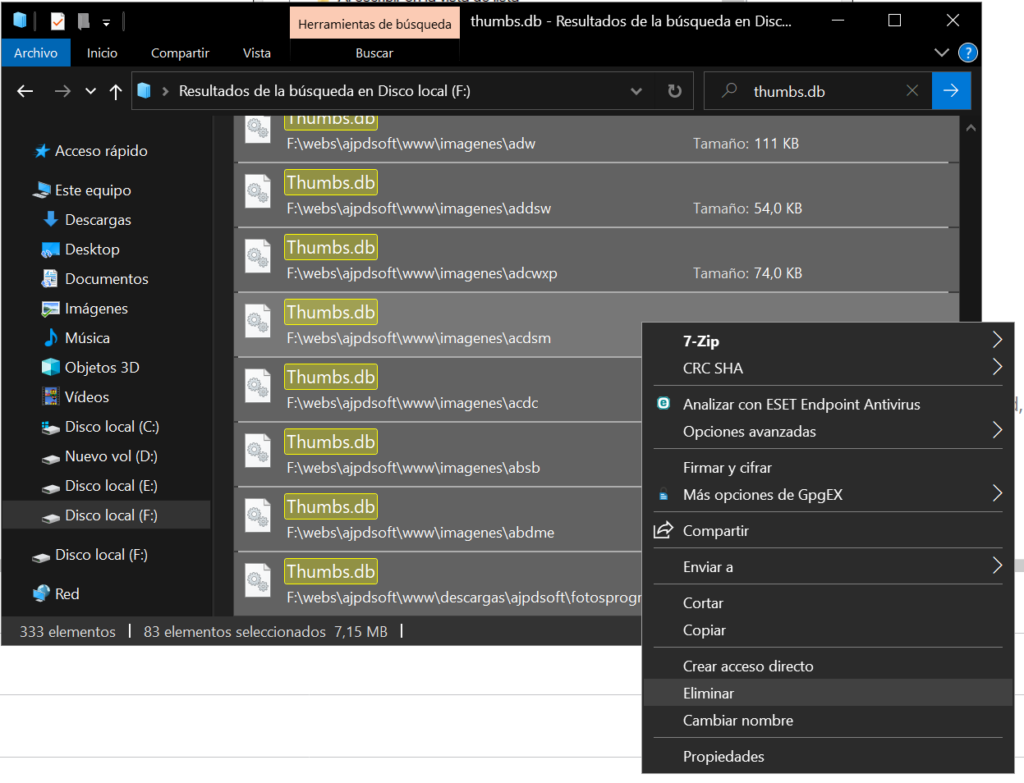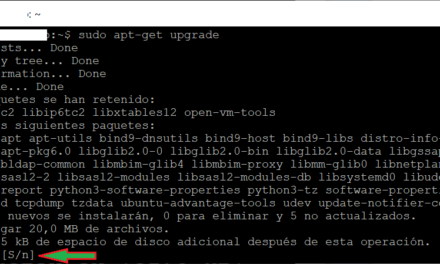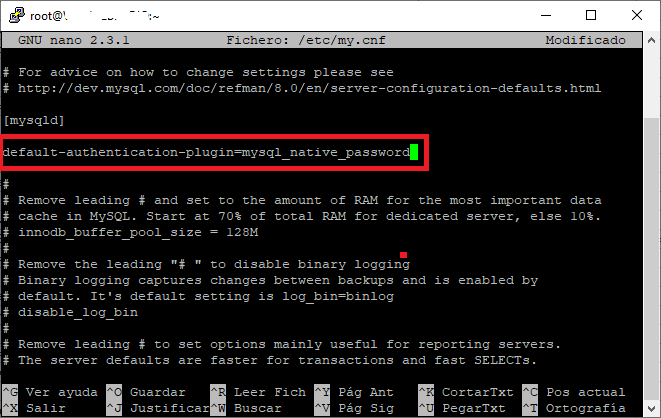Cómo desactivar el uso y la generación del molesto fichero Thumbs.db por el sistema operativo Windows. Este fichero podemos verlo en carpetas que tienen imágenes y vistas en miniatura. En ocasiones puede ser muy molesto porque nos suele impedir eliminar carpetas que lo contienen. Os mostramos un truco para evitar que se genere en Windows 10.
- El archivo thumbs.db en Windows.
- Desactivar generación de fichero de caché de vistas en miniatura thumbs.db desde directiva de grupo.
- Deshabilitar vistas de miniatura desde las opciones del Explorador de Windows.
- Eliminar archivos thumbs.db.
El archivo thumbs.db en Windows
Se trata de un archivo con el atributo de oculto, que crea el sistema operativo (desde Windows XP en adelante), que contiene miniaturas de las imágenes contenidas en una carpeta. Es un archivo que sirve de caché del sistema, para acelerar el proceso de muestra de miniaturas, de forma que estas no tengan que generarse cada vez que se acceda a la carpeta.
Hay que tener en cuenta que el uso de esta configuración de caché mejorará la velocidad de visualización de carpetas con imágenes. Aunque en equipos con discos duros de estado sólido (SSD NVMe) apenas se notará la diferencia.
También hay que tener en cuenta que en estos archivos se almacena información de las imágenes y vídeos que tengamos en cada carpeta. Y es un fichero accesible, por lo que en muchas organizaciones se decide desactivar su uso por directivas de seguridad.
Desactivar generación de fichero de caché de vistas en miniatura thumbs.db desde directiva de grupo
Si queremos evitar, en equipos con Windows, la generación de este fichero de caché, podremos hacerlo desde la directiva de seguridad de grupo local. Para ello seguiremos los pasos que describimos a continuación.
Abriremos el editor de directivas de grupo local, para ello accederemos al botón Inicio de Windows, y en Ejecutar (se puede mostrar con las teclas Control + R) escribimos:
gpedit.msc
Pulsaremos «Aceptar» y se nos abrirá el Editor de directivas de grupo local:
Desde aquí desactivaremos la opción de usar caché para vistas en miniatura. Para ello, en la parte izquierda iremos desplegando «Configuración de usuario» – «Plantillas administrativas» [1] – «Componentes de Windows» [2]. Seleccionaremos «Explorador de archivos» [3] y en la parte derecha haremos doble clic en la directiva «Desactivar el almacenamiento en caché de imágenes en miniatura» [4]:
El texto de ayuda de esta directiva:
Esta configuración de directiva le permite desactivar el almacenamiento en caché de imágenes en miniatura.
Si habilita esta configuración de directiva, las vistas en miniatura no se almacenarán en caché.
Si deshabilita esta configuración de directiva o no la define, las vistas en miniatura se almacenarán en caché.
Nota: en los equipos o las estaciones de trabajo compartidos corporativos en los que la seguridad es una preocupación importante, debe habilitar esta configuración de directiva para desactivar la memoria caché de la vista de miniaturas, porque la memoria caché de miniaturas puede ser leída por todos.
Como vemos en el texto de ayuda, si marcamos la opción «Habilitada» [1] y pulsamos «Aceptar» [2] se desactivará el almacenamiento en caché de las vistas en miniatura:
Deshabilitar vistas de miniatura desde las opciones del Explorador de Windows
También podemos deshabilitar la generación de la caché de vistas en miniatura, de forma más drástica, impidiendo que WIndows muestre vistas en miniatura en el Explorador de Windows. Para ello abriremos el Explorador de Windows, pulsando la tecla de Windows + E, o bien pulsando con el botón derecho del ratón sobre el botón Inicio y eligiendo «Explorador de archivos»:
Pulsaremos en la pestaña «Vista» y en «Opciones» pulsaremos en «Cambiar opciones de carpeta y búsqueda»:
En la pestaña «Ver», marcaremos la opción «Mostrar siempre iconos, nunca vistas en miniatura» y pulsaremos «Aceptar»:
Con esta configuración, aunque en una carpeta intentemos mostrar los «Iconos grandes» no aparecerá la vista en miniatura:
Eliminar archivos thumbs.db
Si hemos desactivado el uso del almacenamiento en caché de las vistas en miniatura, como hemos indicado anteriormente, podremos eliminar todos los archivos thumbs.db que existan en nuestro equipo. Para eliminarlos tenemos varias opciones, una de ellas es ir carpeta por carpeta, desde el Explorador de Windows y, para ello, deberemos marcar la opción, en «Opciones de carpeta», «Mostrar archivos, carpetas y unidades ocultos»:
Otra opción, para no tener que ir carpeta por carpeta, es buscar todos los archivos thumbs.db de una unidad, seleccionarlos y eliminarlos: